В каждом интернет-магазине есть своя специфика, которую стандартный модуль поиска учесть не может. У него нет гибких настроек, позволяющих адаптировать поисковую выдачу под поведенческие факторы пользователей конкретной площадки. Зато такие возможности дает умный поиск сервиса SearshBooster.
В его дашборде есть специальный модуль, используя функции которого можно настроить логику поиска товаров в ваших каталогах, учитывая специфику архитектуры интернет-магазина и пользовательских предпочтений. Он называется «Мерчандайзинг поиска».
На конфигурирование уйдет всего несколько минут. О том, как это делается, читаем в статье.
Настройка модуля «Мерчандайзинг поиска»
Найти этот инструмент можно, выбрав в левом боковом меню панели управления SearshBooster пункт «Настройки».

Здесь есть пять полей, значения которых нужно задать в зависимости от функций, которые хотите настроить. Их несколько.
Переадресация пользователя
Эта функция позволит перенаправить посетителя сайта, задающего в поисковой строке запрос, на релевантную страницу. Допустим, он ищет варианты доставки купленного товара, а у вас эта информация размещена в разделе логистики. Пользователь вряд ли будет набирать слово «логистика», он наберет «доставка». Чтобы по этому слову он сразу попал в логистический раздел интернет-магазина, нужно настроить переадресацию. Делается это так.
В поле «Запрос» введите «доставка». В следующем поле «Регулярное выражение» система предлагает выбор «Да» или «Нет». В первом случае будет учитываться не только «доставка», но и все другие поисковые запросы, включающие в себя это слово. Например: «бесплатная доставка», «доставка по Москве» и т.д. Вариантов, одним из которых воспользуется пользователь, может быть много, и это нужно учесть. Поэтому выбирайте значение «Нет», поскольку в этом случае система учтет только слово «доставка» и проигнорирует другие слова, содержащиеся в запросе.
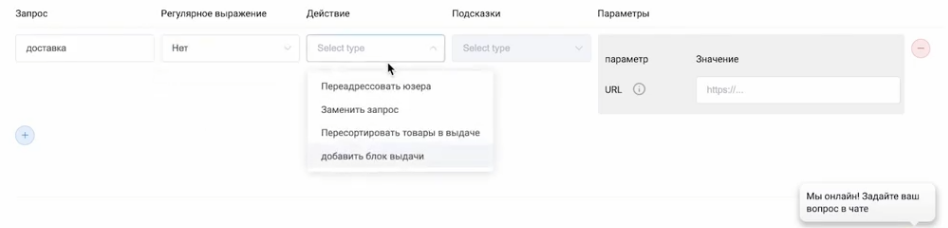
В следующем поле «Действие» выбираем из выпадающего списка параметр «Переадресовать юзера».
Поле «Подсказки» предлагает выбор между двумя вариантами: «Да», «Нет». Если выбрать «Да», то данная настройка будет применена в том числе и к подсказкам, появляющимся в поисковом виджете, «Нет» — только к выдаче по конкретному запросу. Выбирайте первый вариант.
Остается только в последнем поле «Параметры» прописать урл страницы логистики, куда система и должна перенаправить пользователя. Его нужно взять, открыв интернет-магазин на странице логистики и скопировав url в адресной строке браузера.
Замена запроса
Следующая полезная настройка, которую можно сделать, чтобы упростить поиск для пользователя, это замена запроса. Например, чтобы при вводе в поисковой строке слова «доставка», оно автоматически заменялось системой на слово «логистика».
Для этого в полях:
- «Запрос» — введите «доставка»,
- «Регулярное выражение» — выберите значение «Да».
- Действие — «Заменить запрос».
В поле «Параметры» потребуется заполнить несколько значений.

В строке query — пишем слово «логистика», так как на него должна происходить замена по запросу «доставка».
В строке skip ставим 0, так как эта настройка должна применяться начиная с первой страницы.
В строке limit указываем, сколько товаров будет отображаться на одной странице выдачи по запросу.
В строках categoryid и regionid вводим, соответственно, идентификатор категории товаров и региона. Если интернет-магазин работает на несколько регионов, здесь ничего вводить не нужно.
Пересортировка товаров в выдаче
Допустим, стоит задача пересортировать результаты поисковой выдачи при каком-либо конкретном запросе пользователей. Например, «масло». Введите в полях:
- «Запрос» — слово «масло».
- «Регулярное выражение» — выберите значение «Нет», чтобы пересортировка работала только при запросе «масло», а не при вводе пользователем поисковых фраз, содержащих, кроме него, другие слова.
- «Действие» — выберите в выпадающем списке «Пересортировать товары в выдаче».
После этого в поле «Параметры» появляются несколько дополнительных строк. В графе orderids — следует указать массив идентификаторов товаров (ID) в том порядке, в котором они будут располагаться в выдаче.
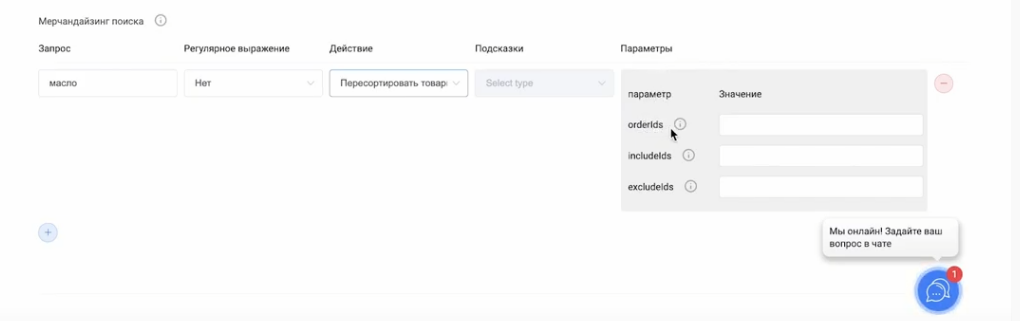
В строке includids впишите ID товаров, которые обязательно должны попасть в выдачу, а в графе excludeids — ID товаров, которые система должна проигнорировать, формируя выдачу по запросу «масло».
Аналогичным образом можно настраивать параметры выдачи по любому типичному поисковому запросу пользователей в интернет-магазине. Узнать наиболее частотные слова, вводимые в строку поискового виджета вашего интернет-магазина, можно в CRM или системах, собирающих статистику по сайту: Яндекс.Метрика, Google Analytics и т.п. В зависимости от того, какую из них вы используете.
Итого
Настроив под свои задачи модуль «Мерчандайзинг поиска» в панели управления SearshBooster, вы значительно сократите путь пользователя от визита в интернет-магазин до желанного целевого действия — приобретения товара. Модуль прост в использовании. А подобной гибкости в настройках параметров выдачи большинство аналогичных сервисов предложить не могут.












